PS为人像妆扮
来源:网络收集 点击: 时间:2024-05-31【导读】:
PS是一款图片处理软件,应用于影像创意领域、平面设计领域等多个方面,下面和小编一起来学习吧。品牌型号:联想G460系统版本:windows7旗舰版6.1软件版本:PSCS3方法/步骤1/15分步阅读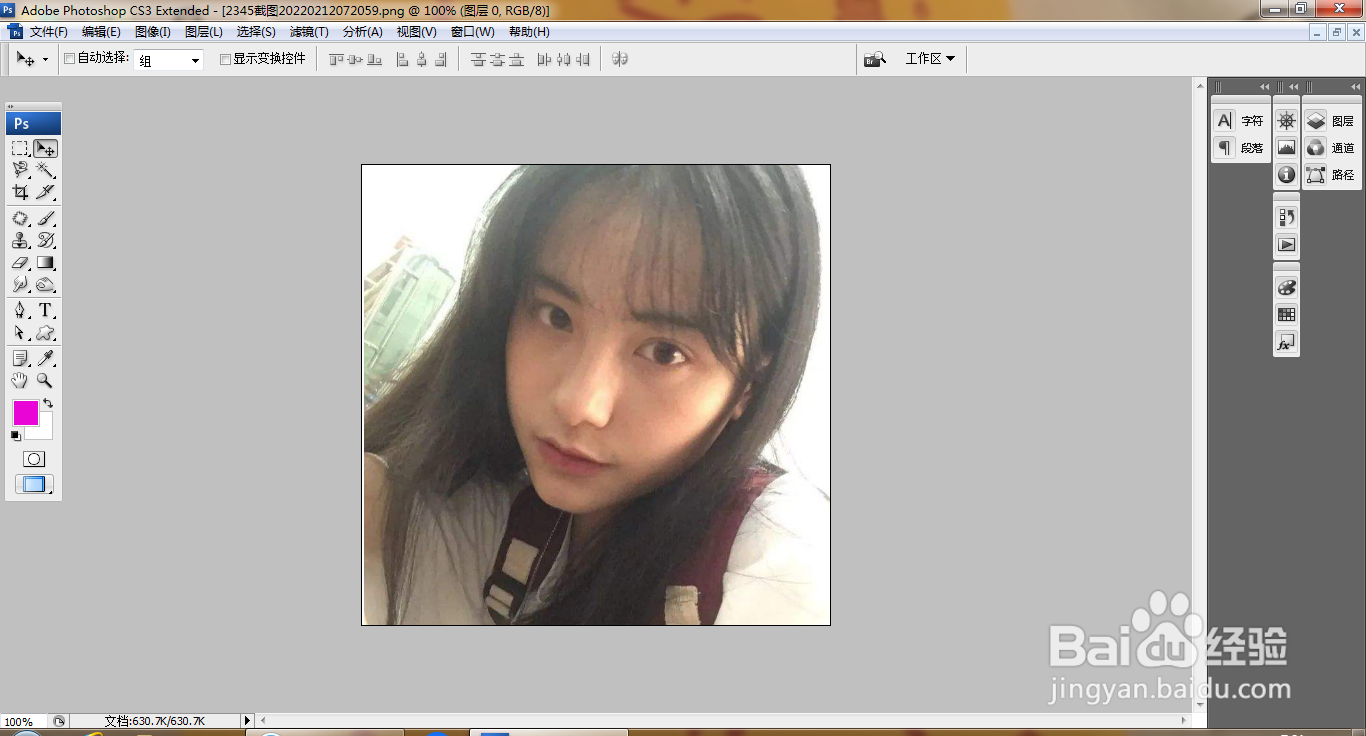 2/15
2/15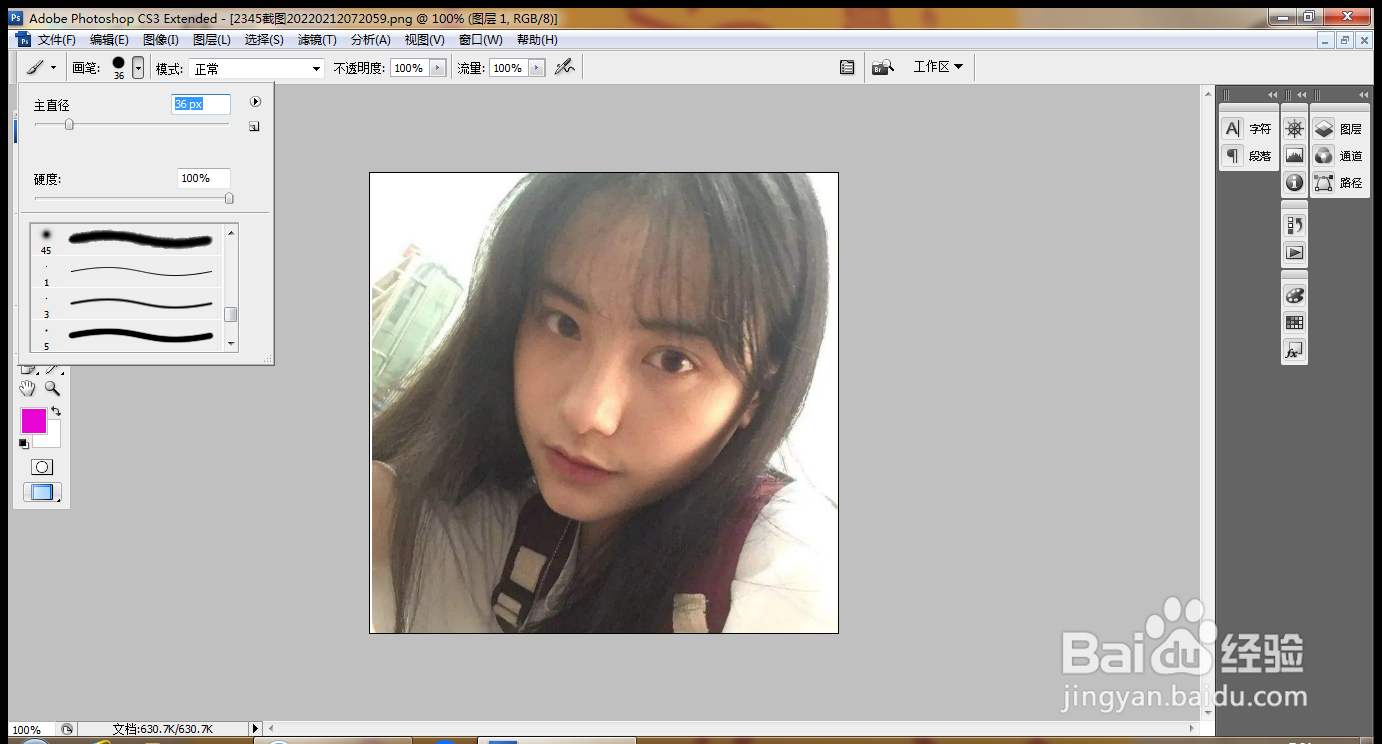 3/15
3/15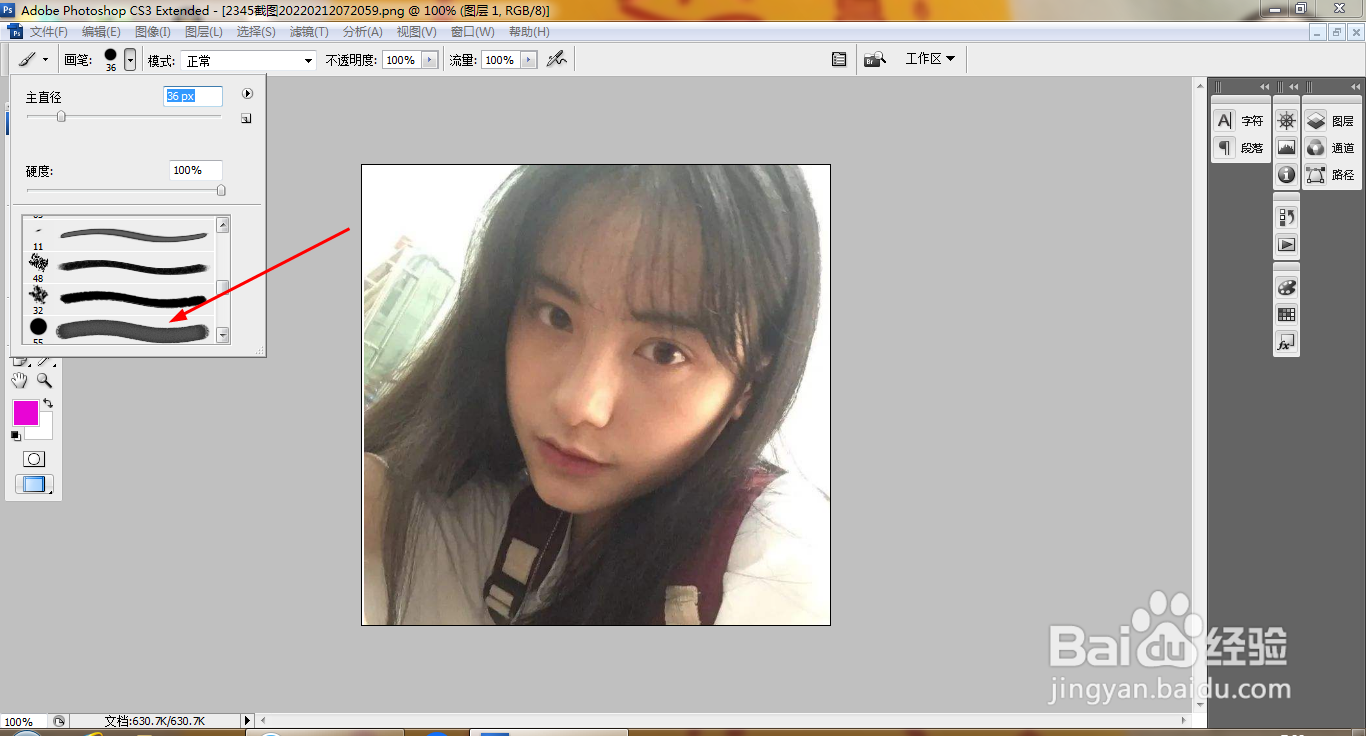 4/15
4/15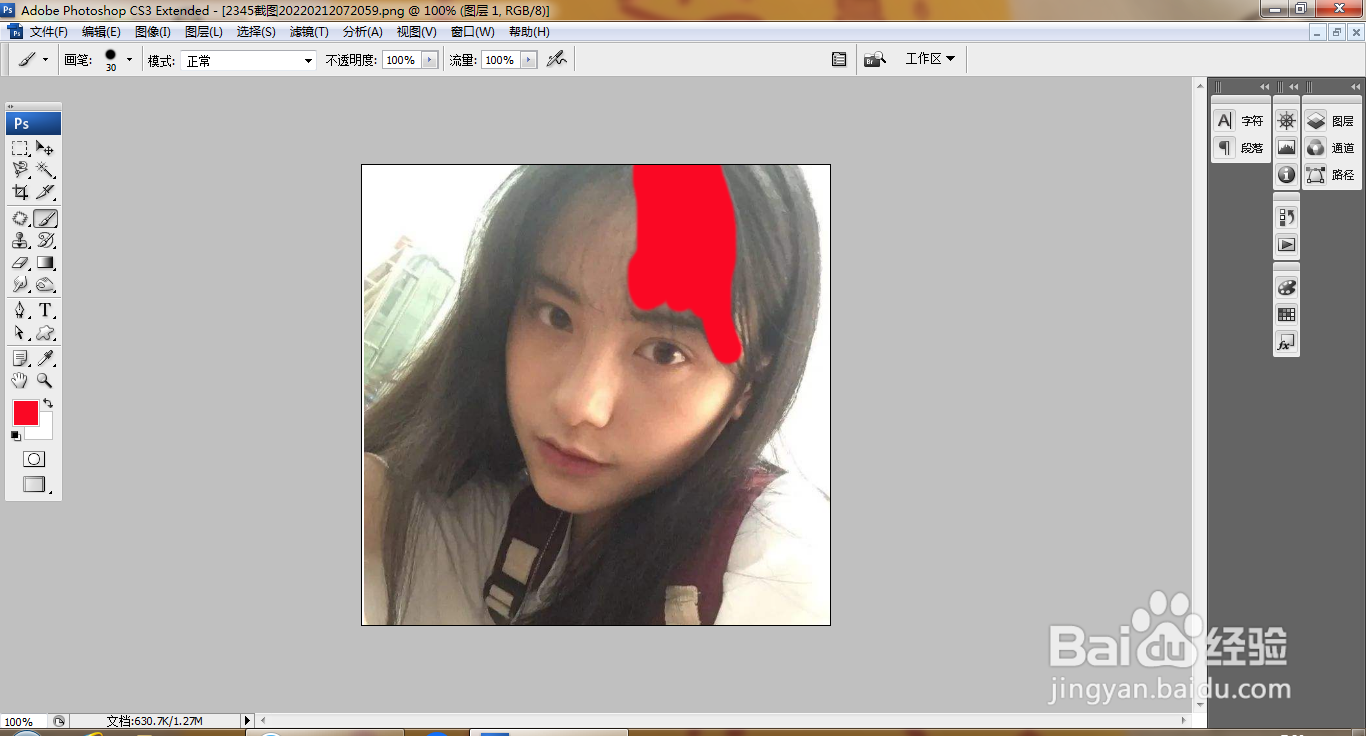 5/15
5/15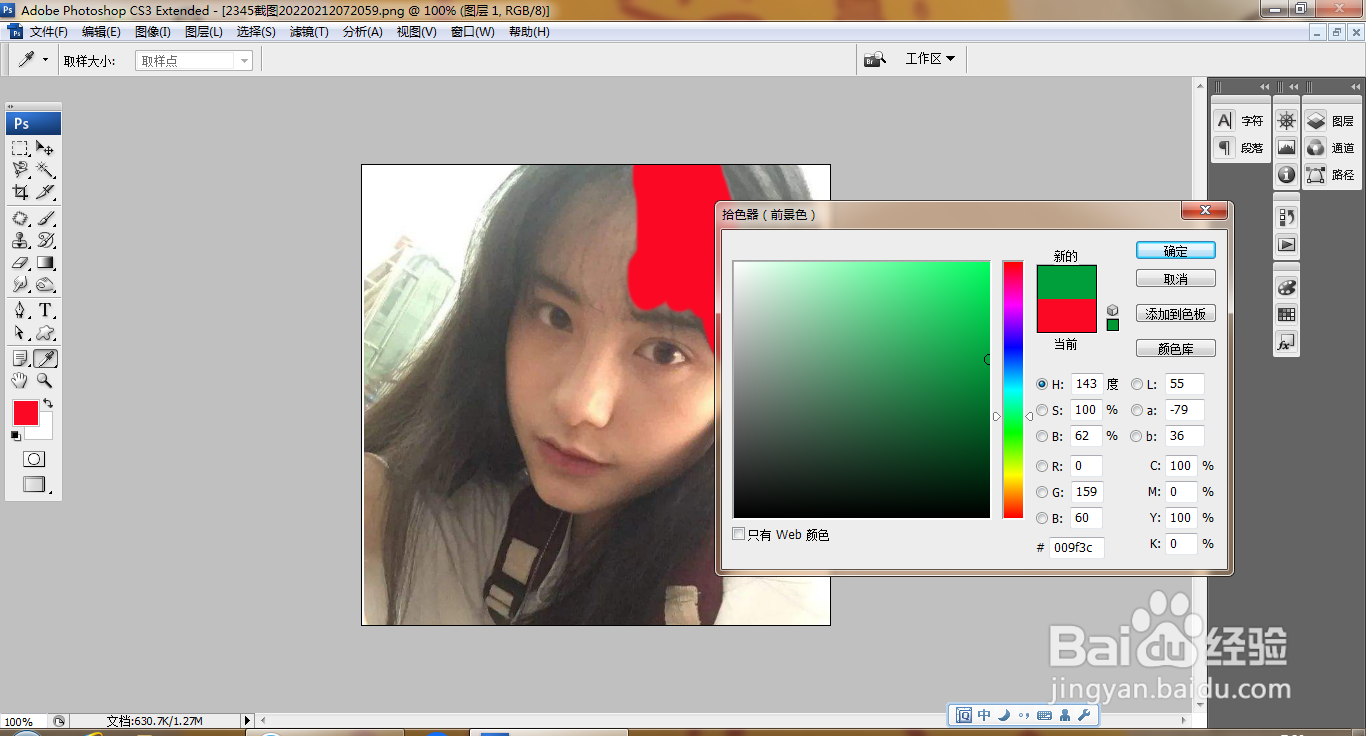 6/15
6/15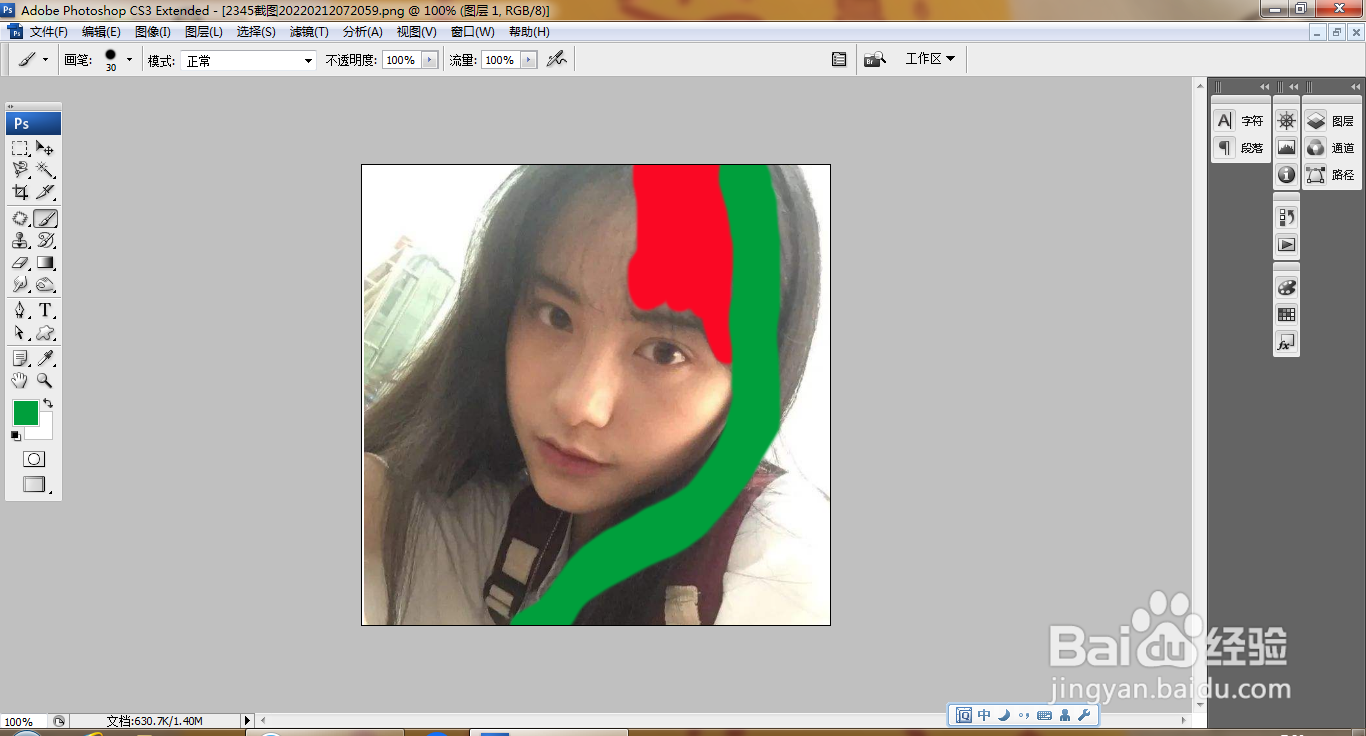 7/15
7/15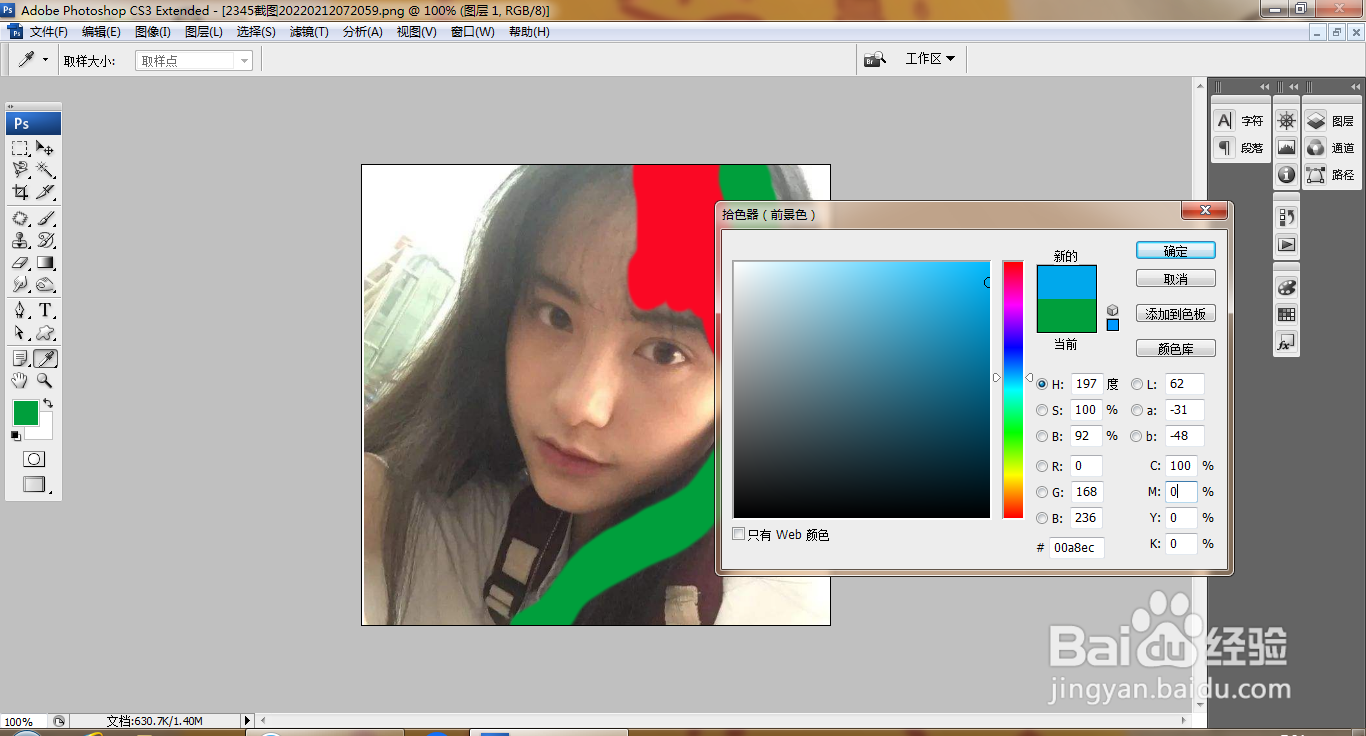 8/15
8/15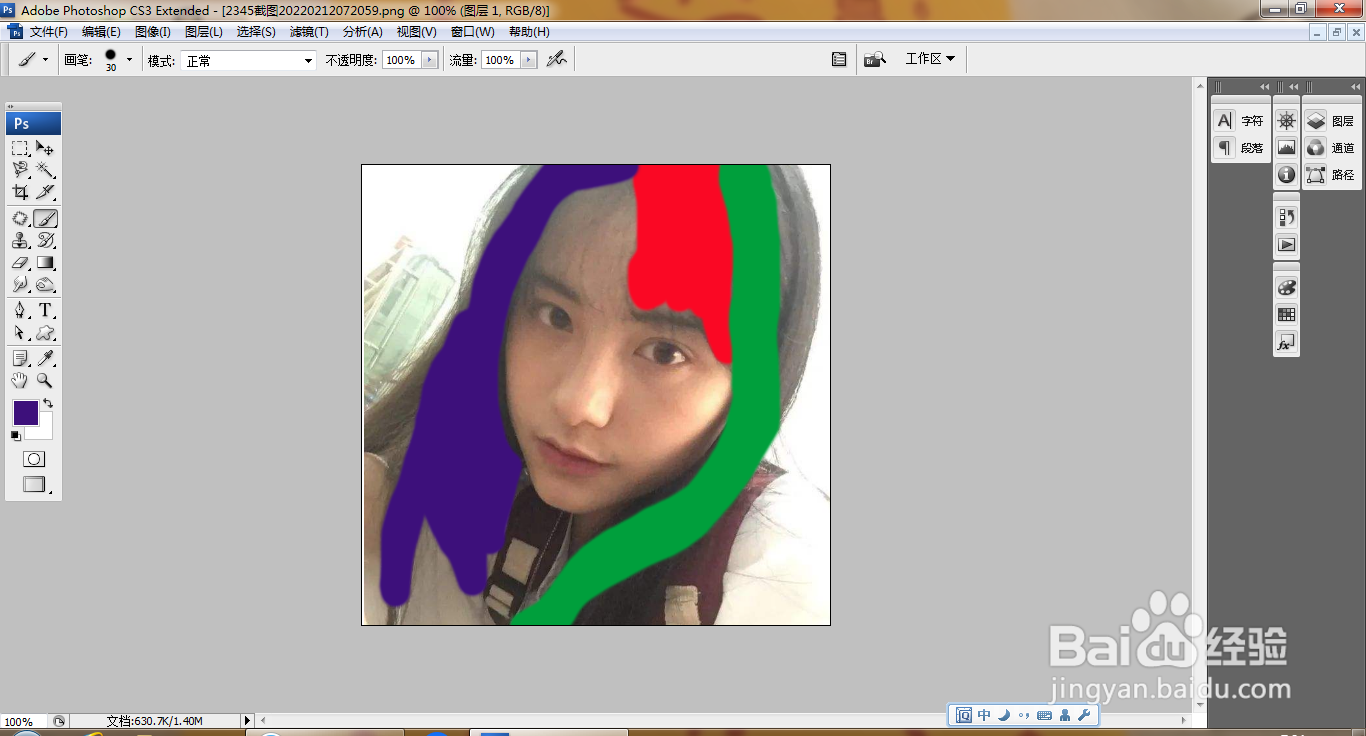 9/15
9/15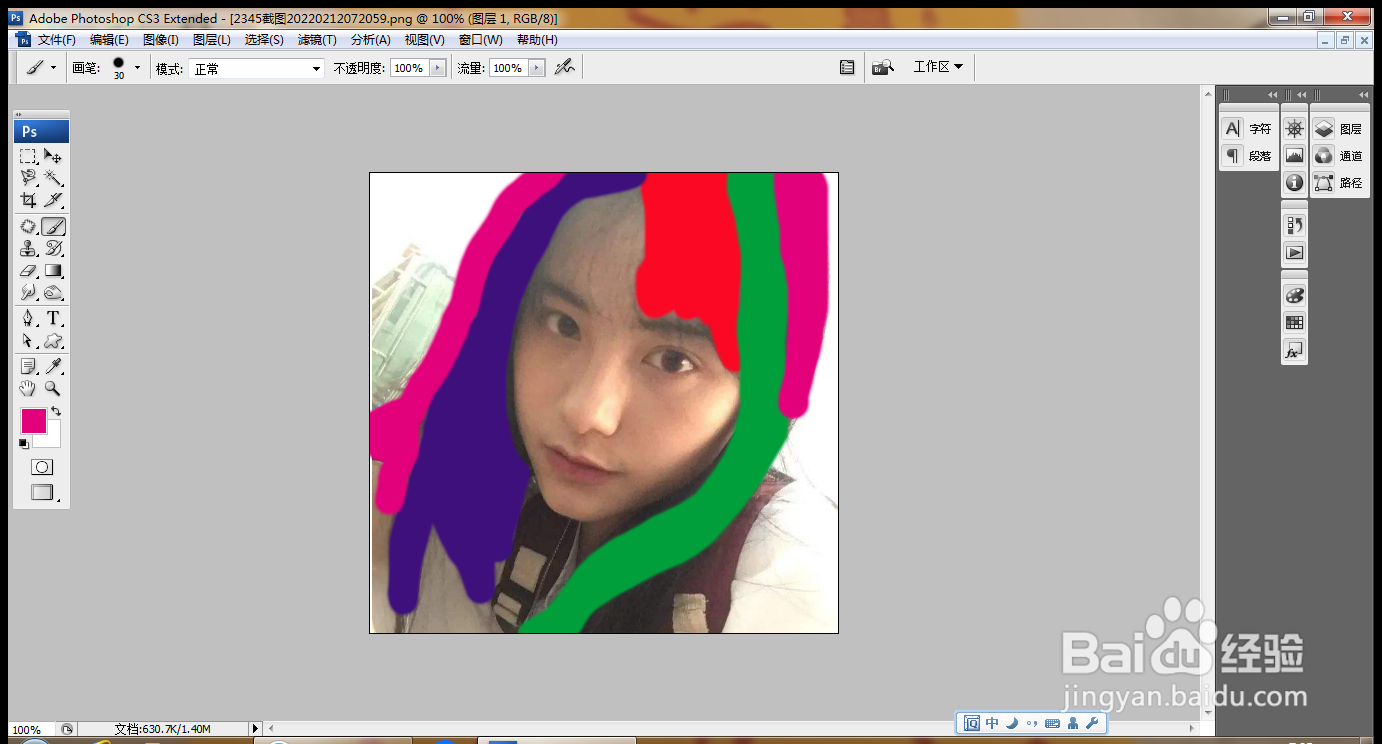 10/15
10/15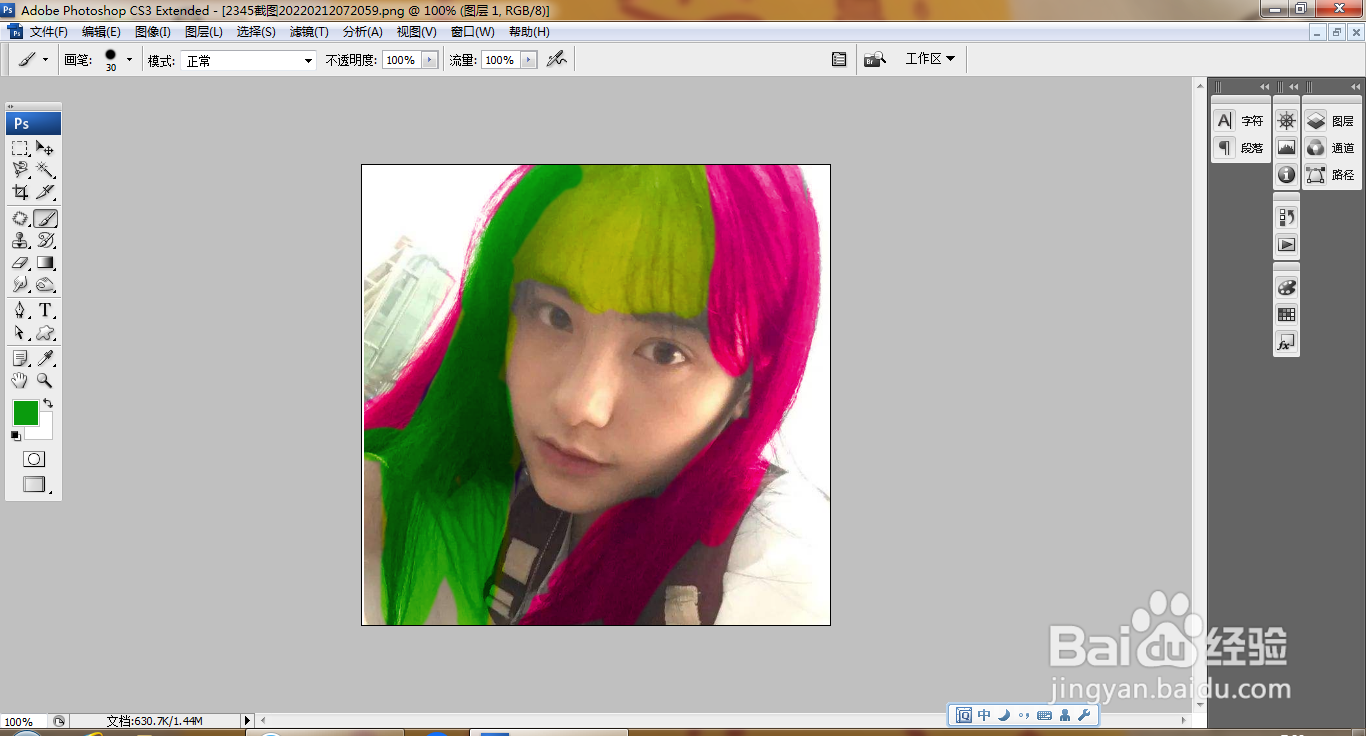 11/15
11/15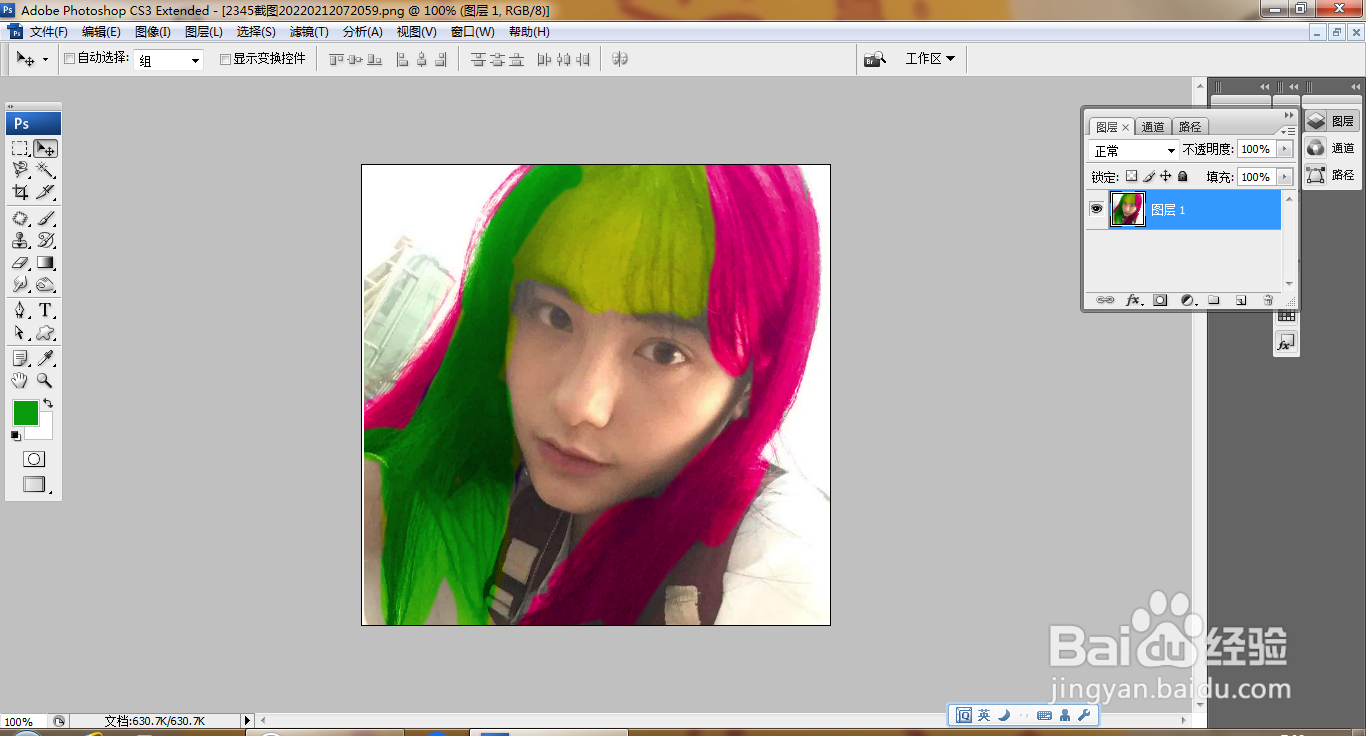 12/15
12/15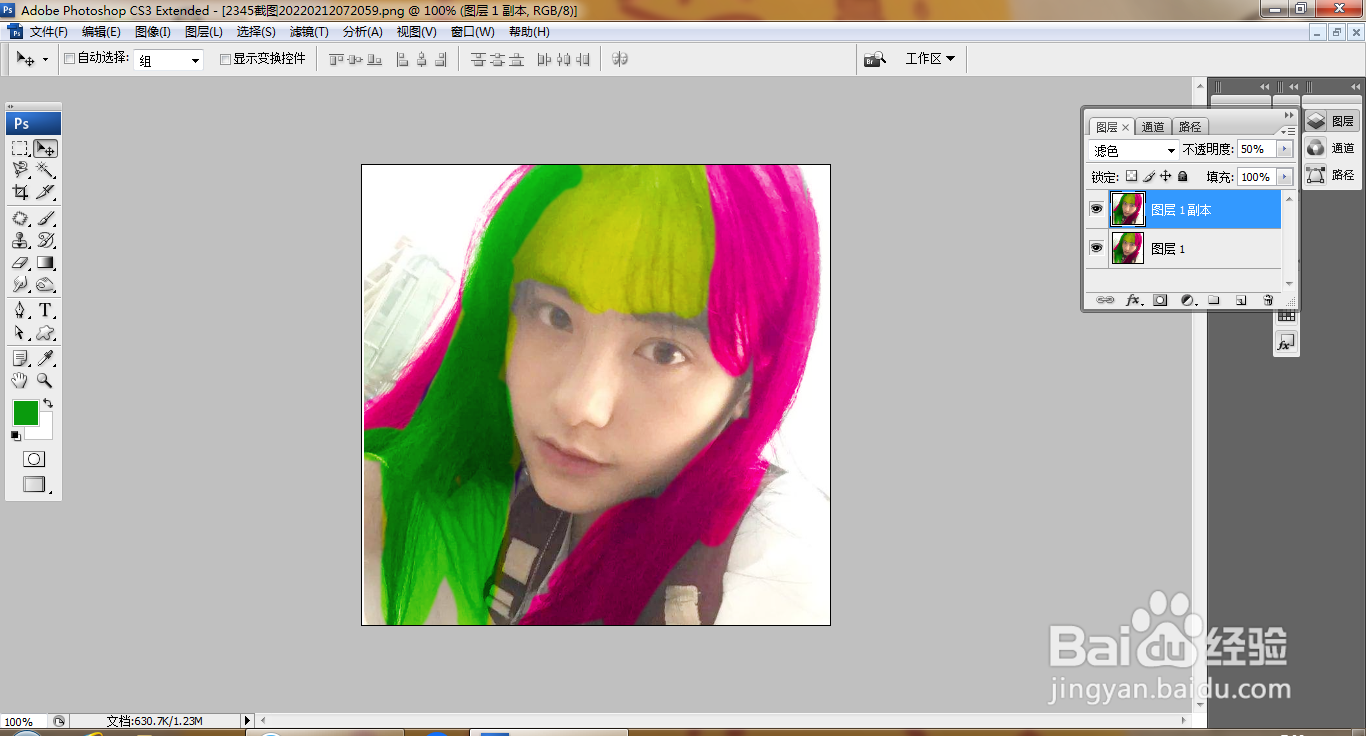 13/15
13/15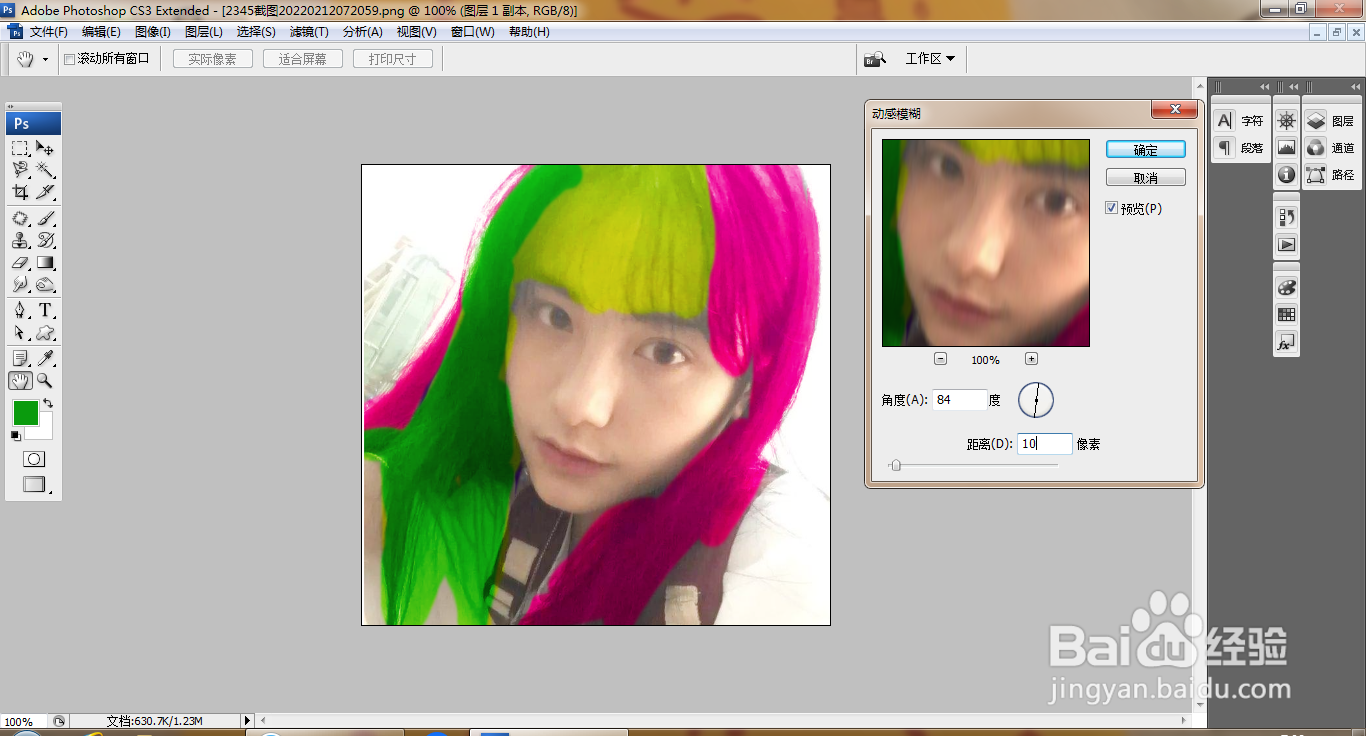 14/15
14/15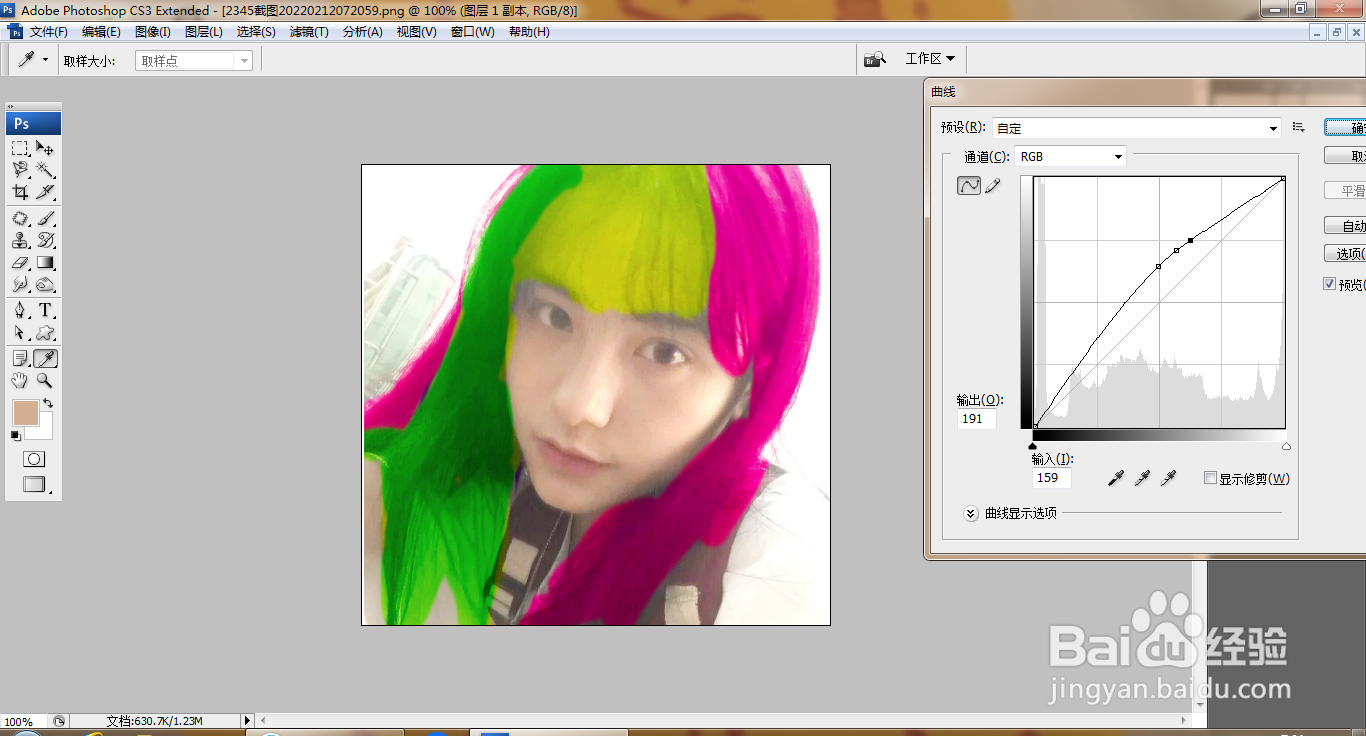 15/15
15/15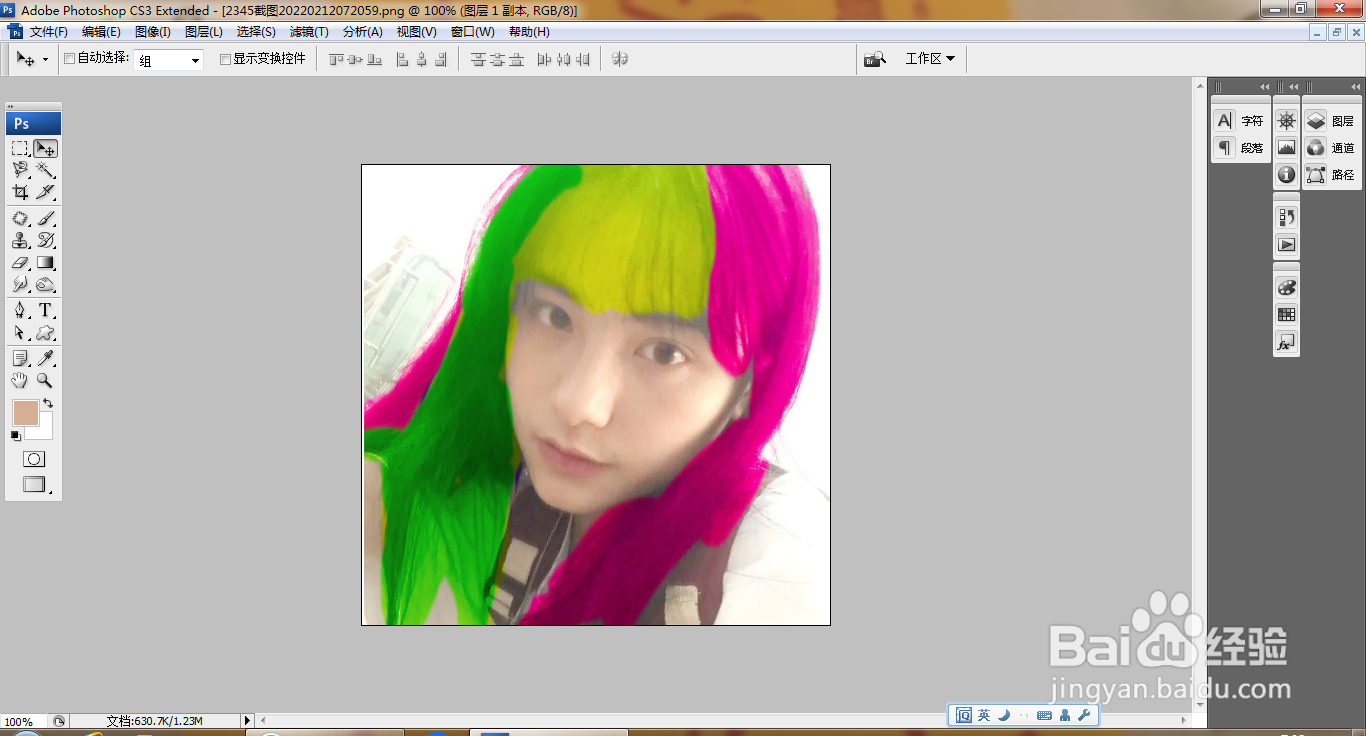 注意事项
注意事项
打开PS,打开图片,如图
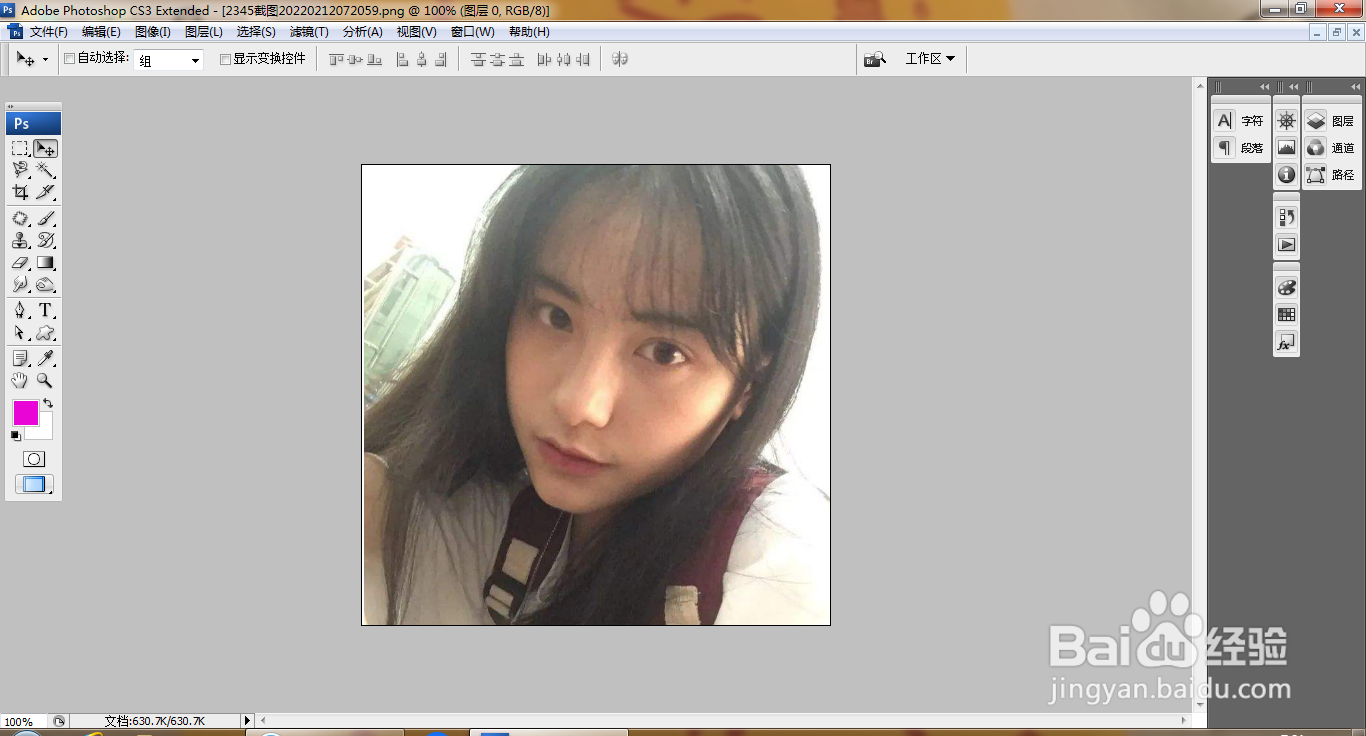 2/15
2/15选择画笔工具,设置画笔大小为34,点击确定,如图
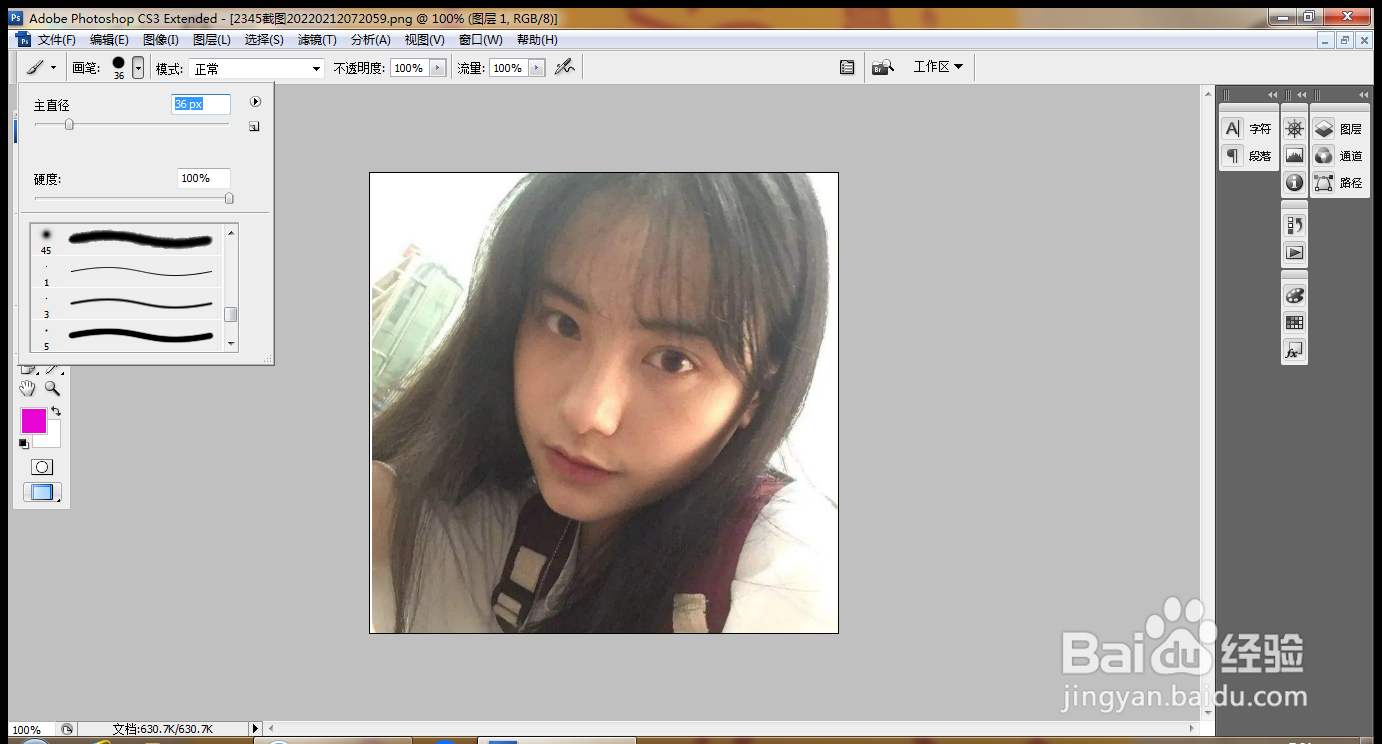 3/15
3/15设置画笔的大小,点击确定,如图
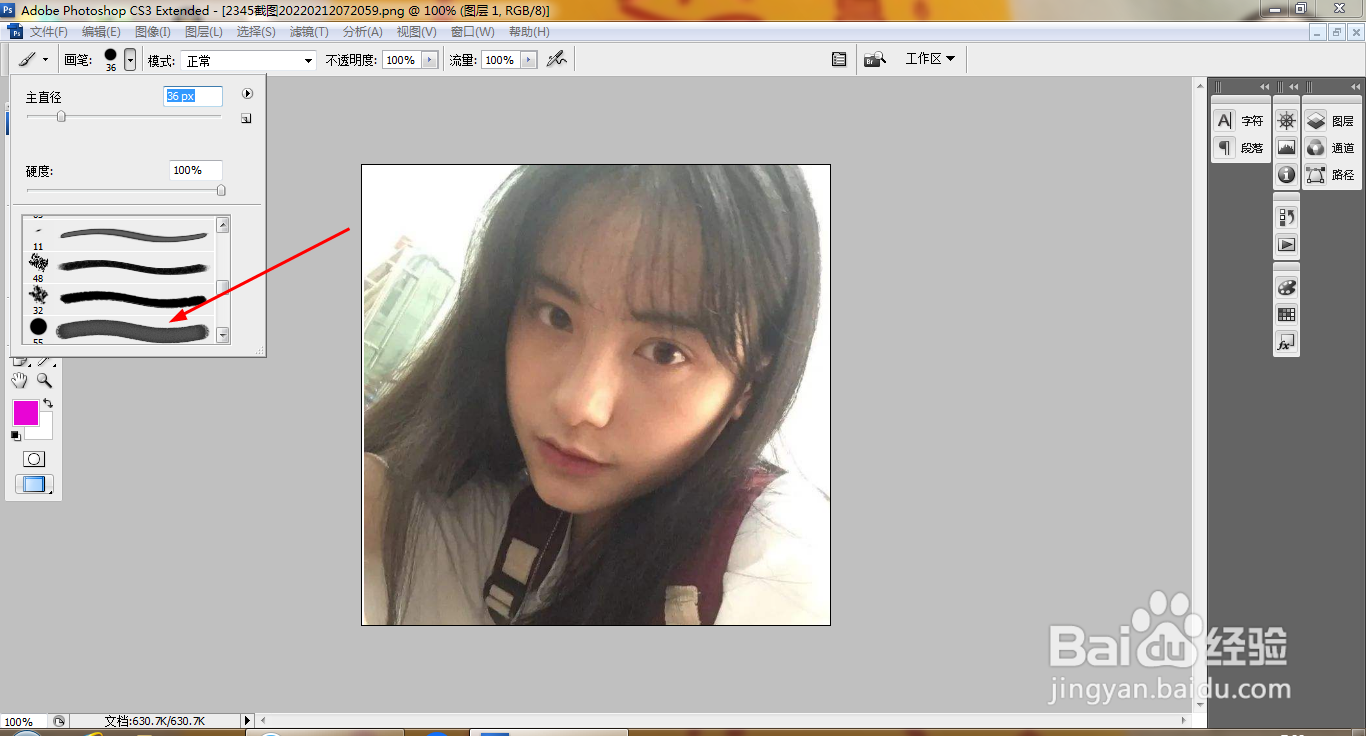 4/15
4/15设置前景色为红色,涂抹头发颜色,如图
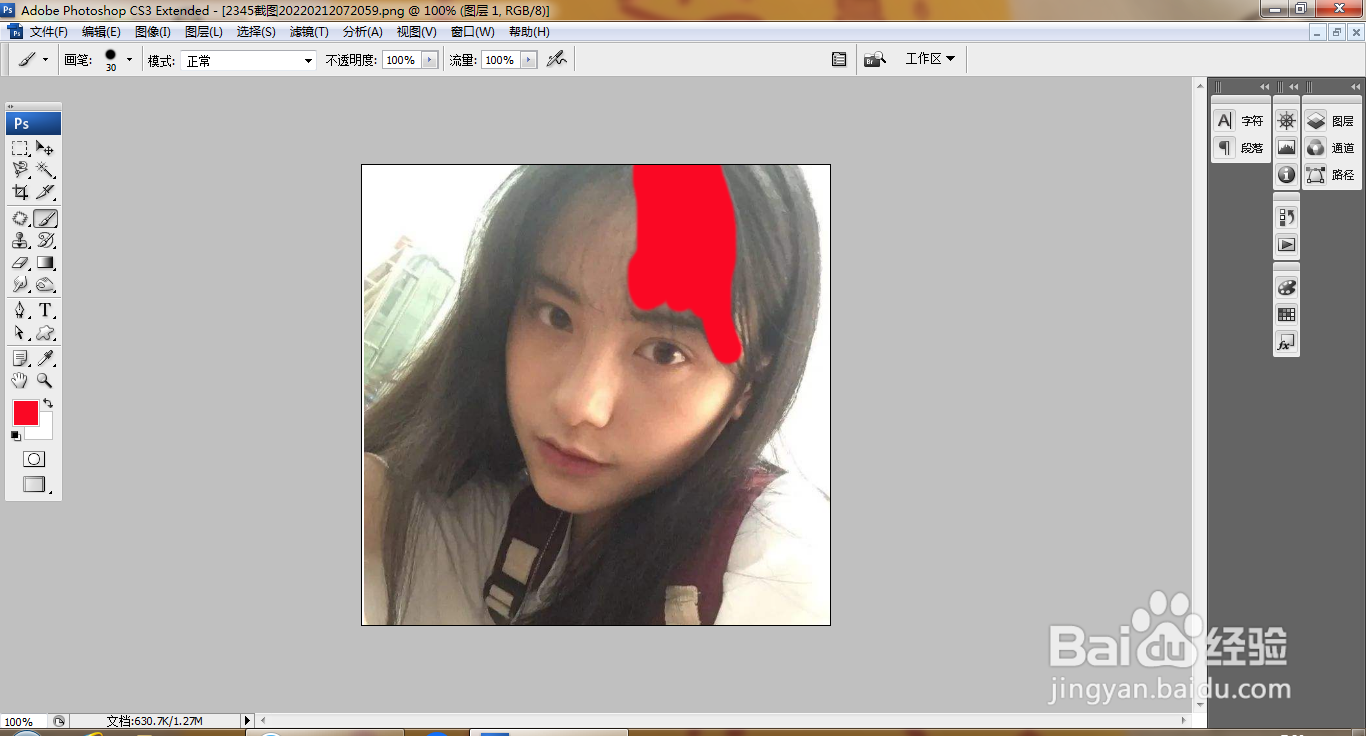 5/15
5/15设置前景色为绿色,涂抹头发颜色,如图
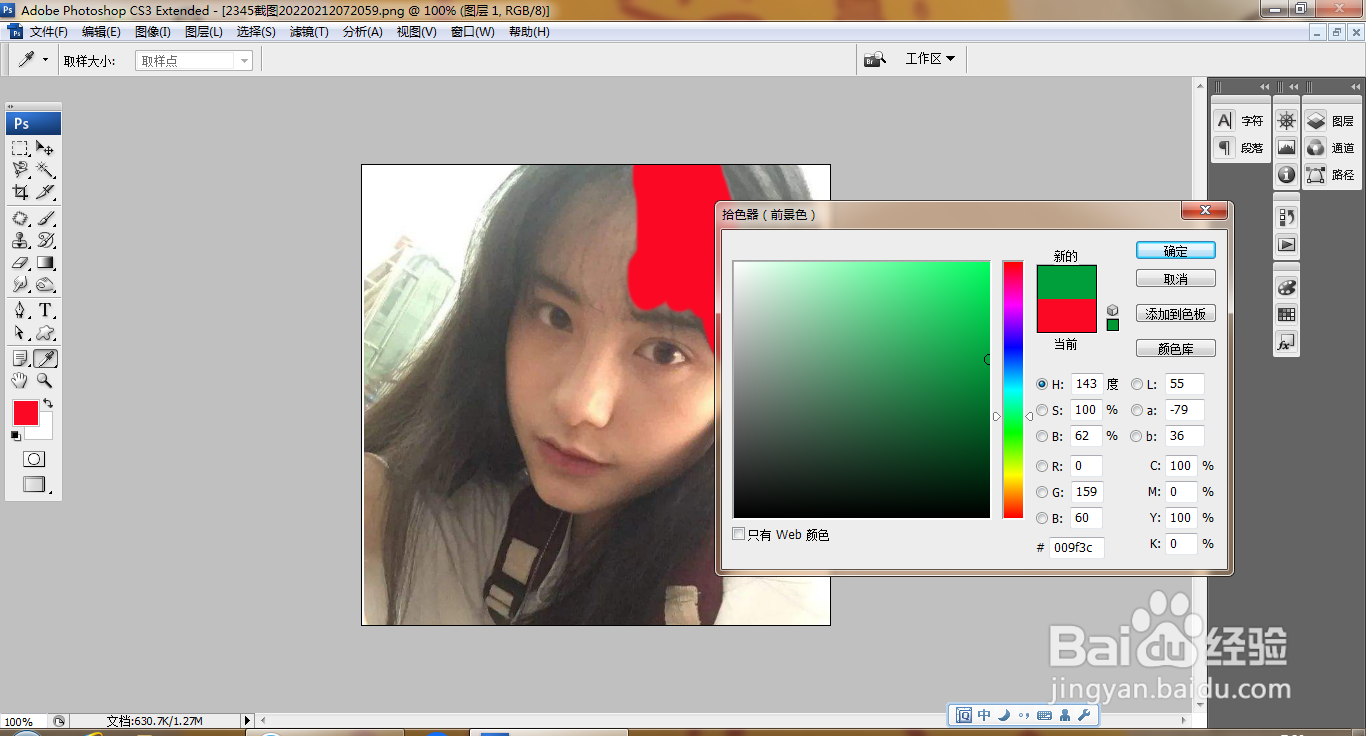 6/15
6/15继续涂抹头发的颜色,点击确定,如图
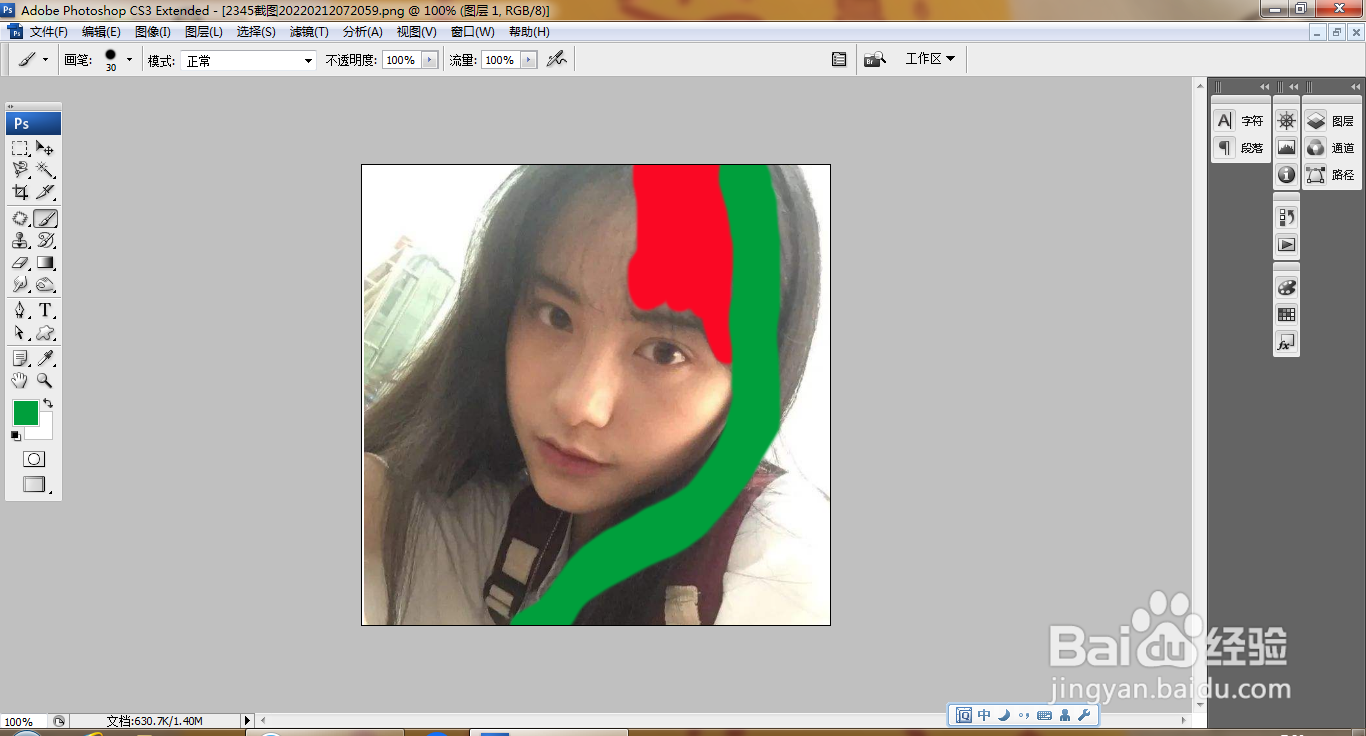 7/15
7/15设置前景色为深蓝色,继续涂抹头发颜色,如图
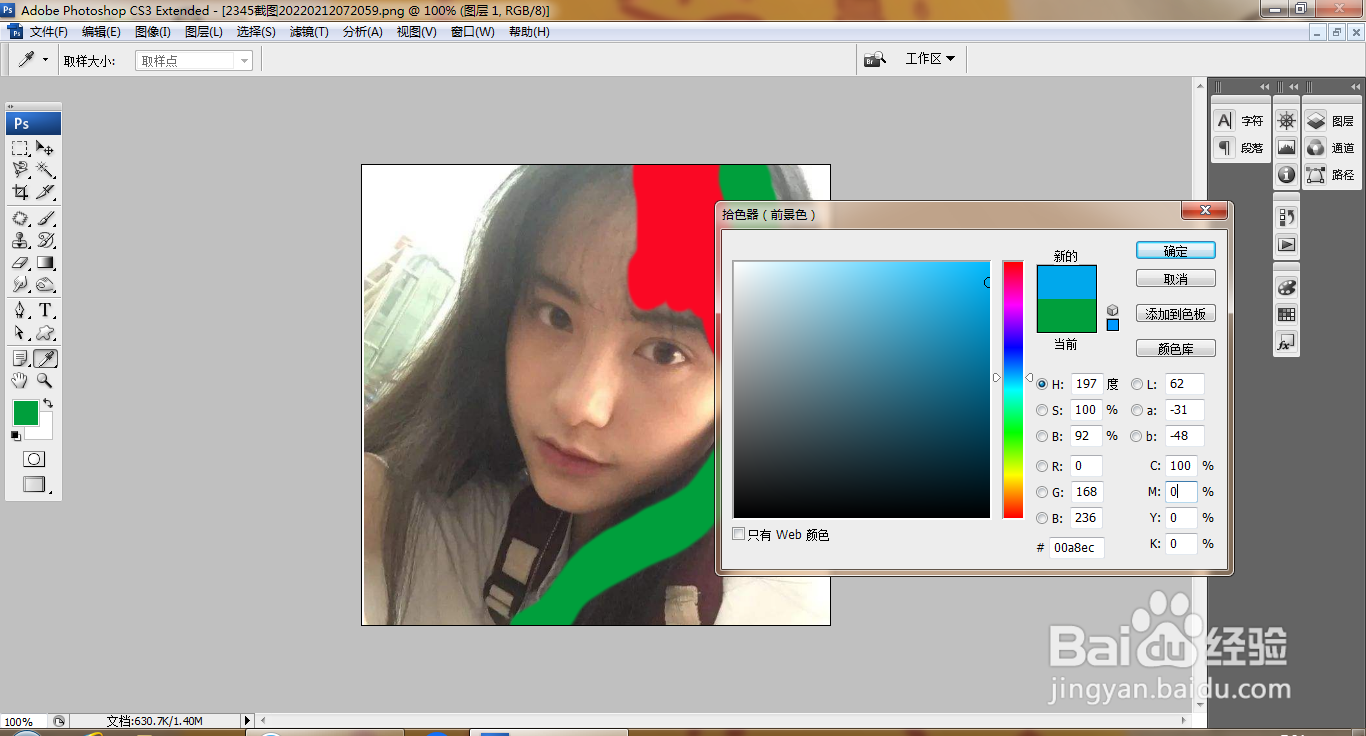 8/15
8/15设置前景色为深蓝色,继续涂抹头发颜色,如图
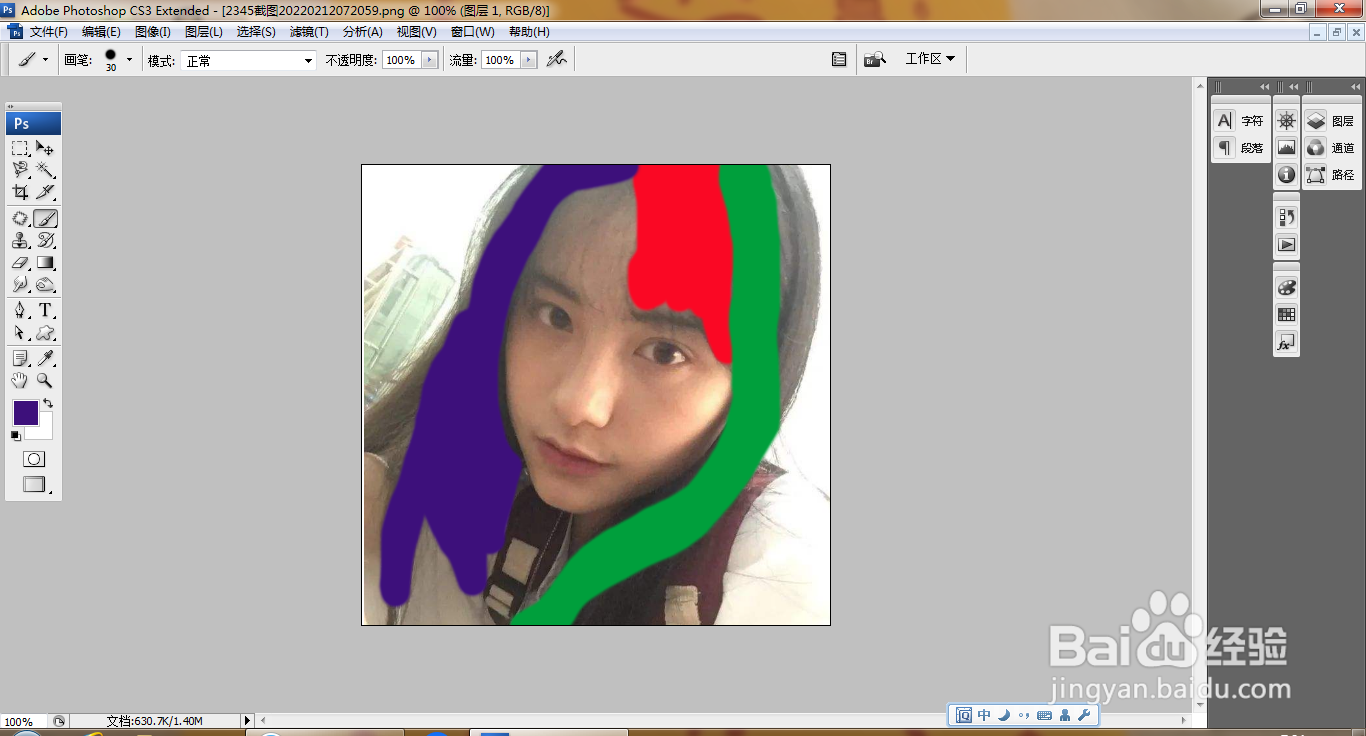 9/15
9/15设置前景色为深粉色,继续涂抹头发颜色,如图
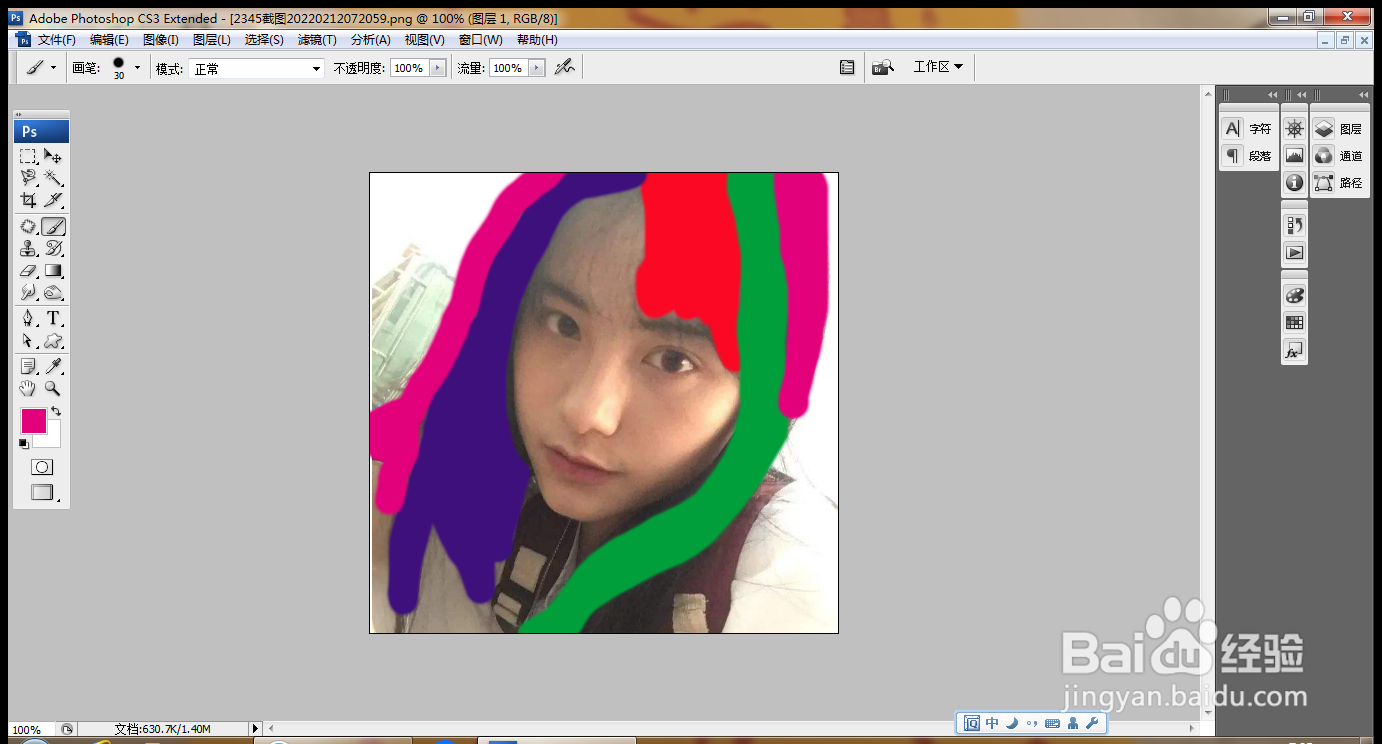 10/15
10/15设置图层混合模式为叠加,可选择橡皮擦工具擦除头发边缘的颜色,点击确定,如图
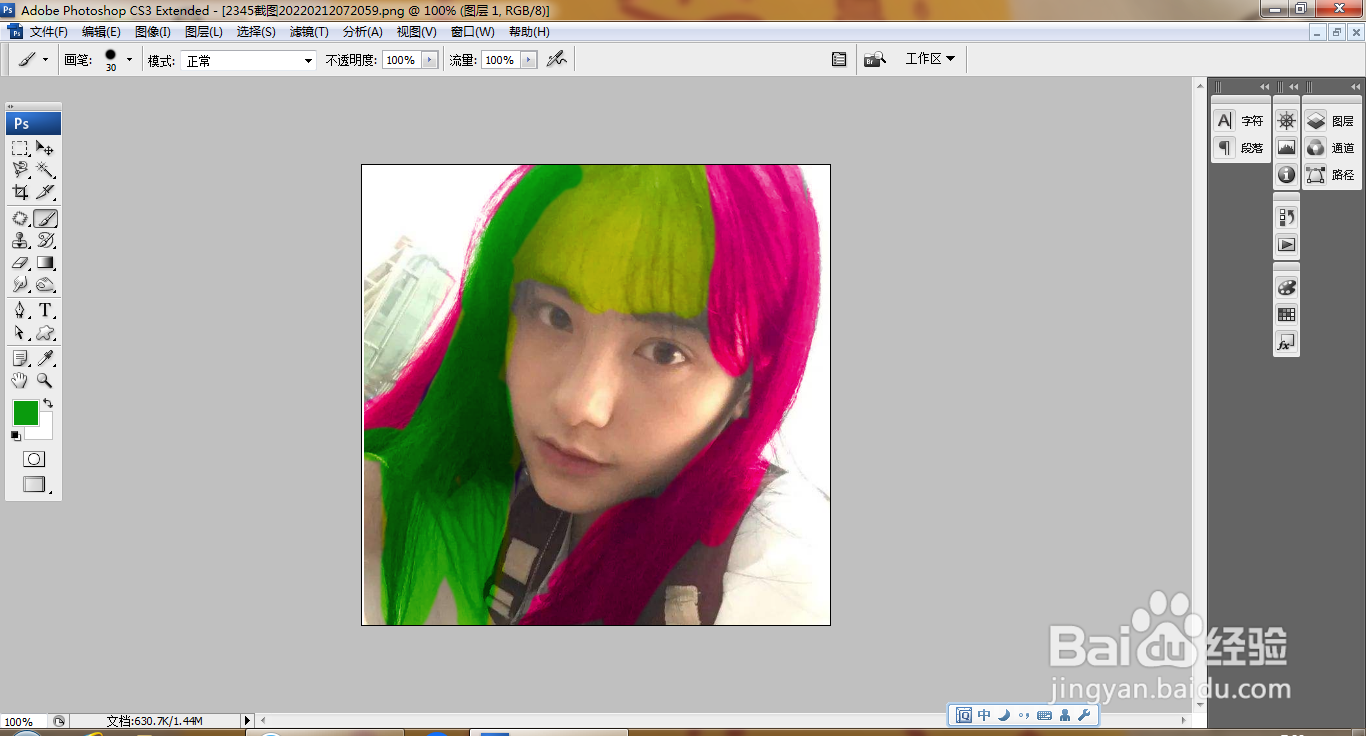 11/15
11/15复制的图层,合并图层,如图
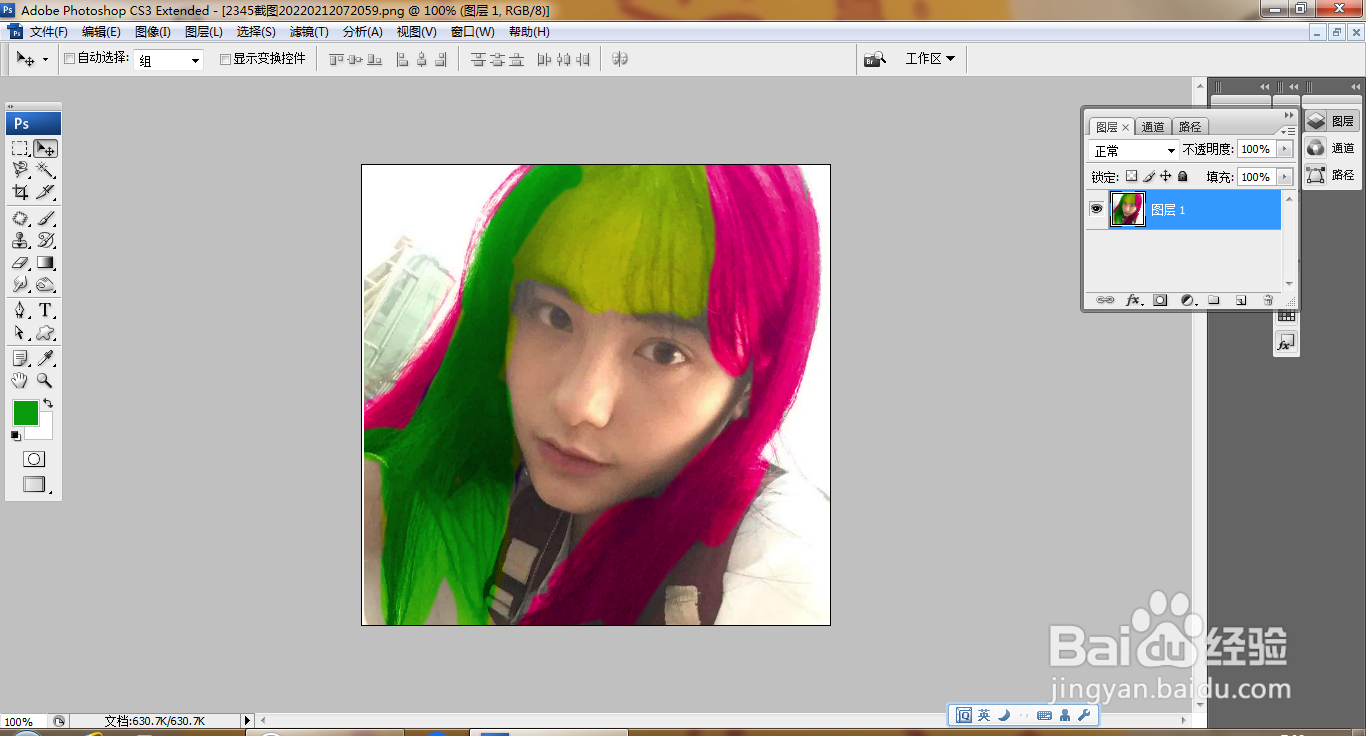 12/15
12/15继续复制图层副本,滤色,点击确定,如图
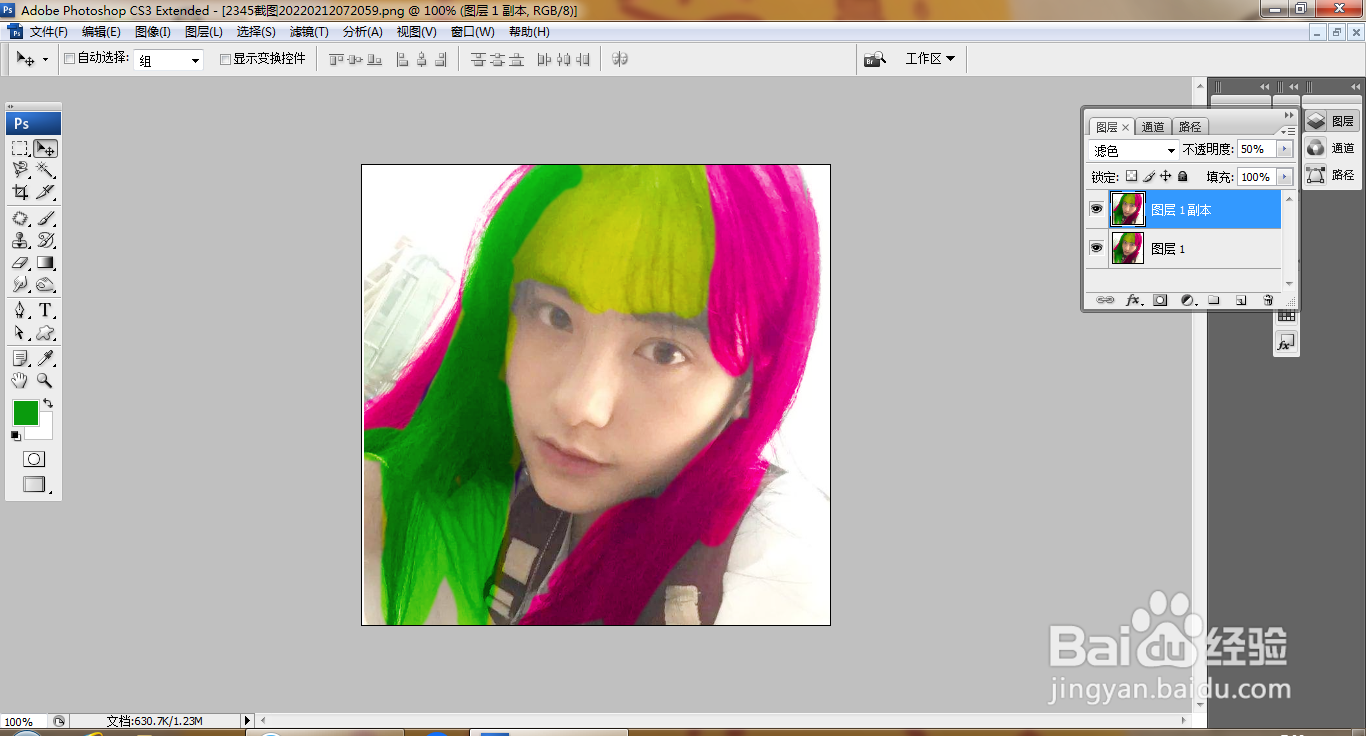 13/15
13/15选择滤镜,模糊,动感模糊,设置距离为10像素,点击确定,如图
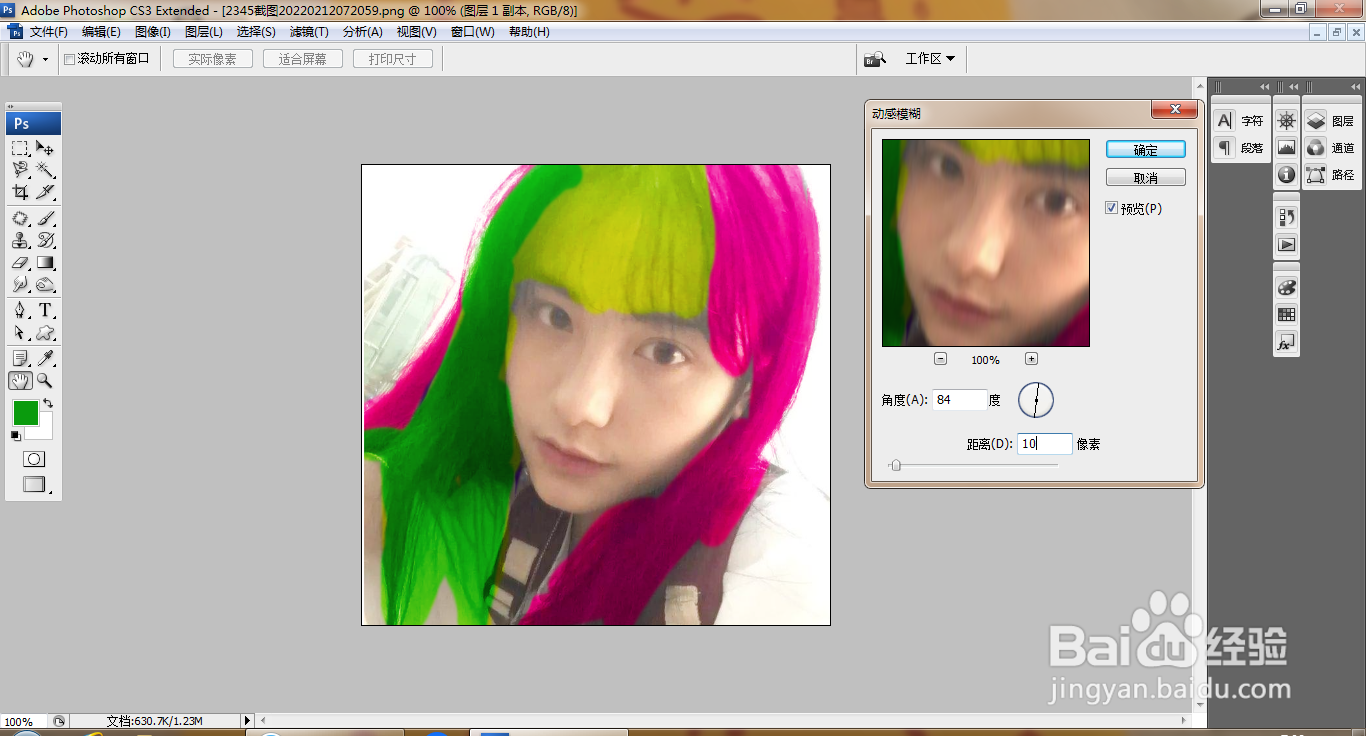 14/15
14/15打开曲线对话框,选择吸管工具,吸取脸部的颜色,调整曲线节点,女性脸部变白,点击确定,如图
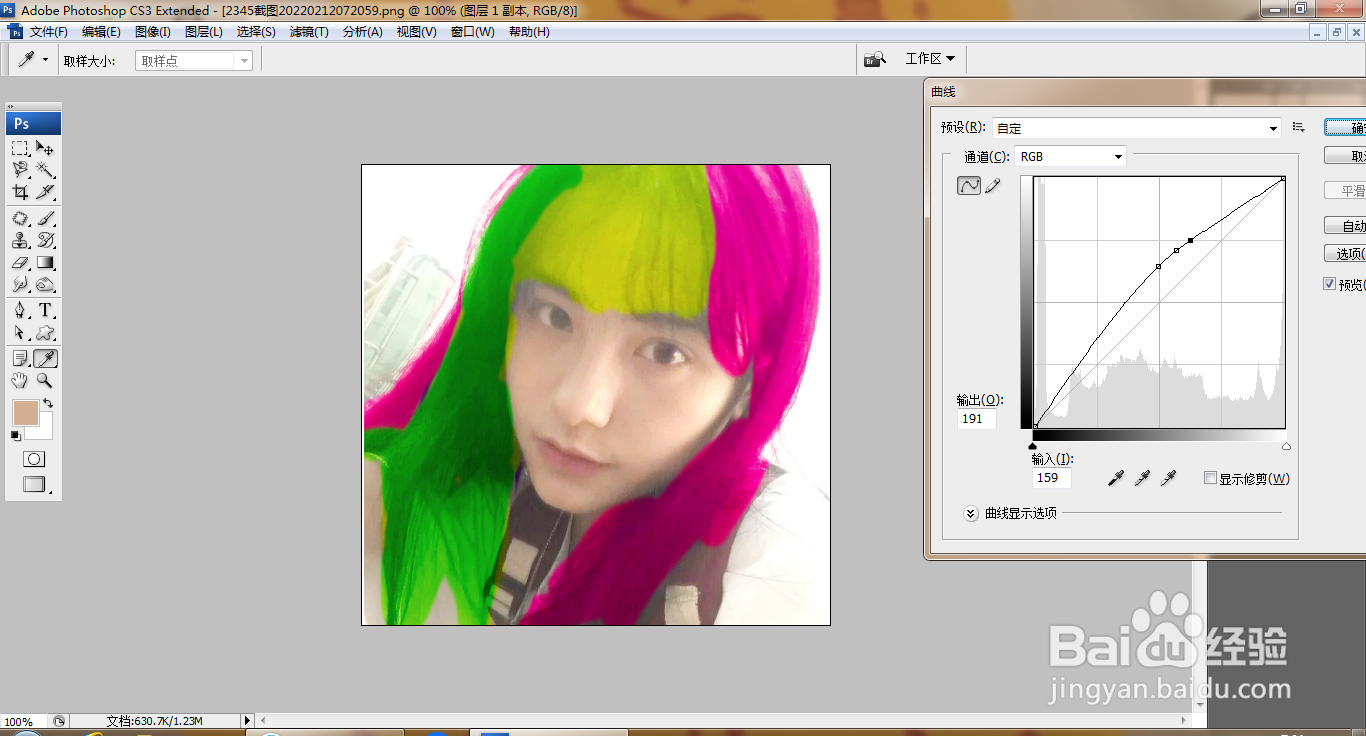 15/15
15/15再次调整头发的颜色,点击确定,如图
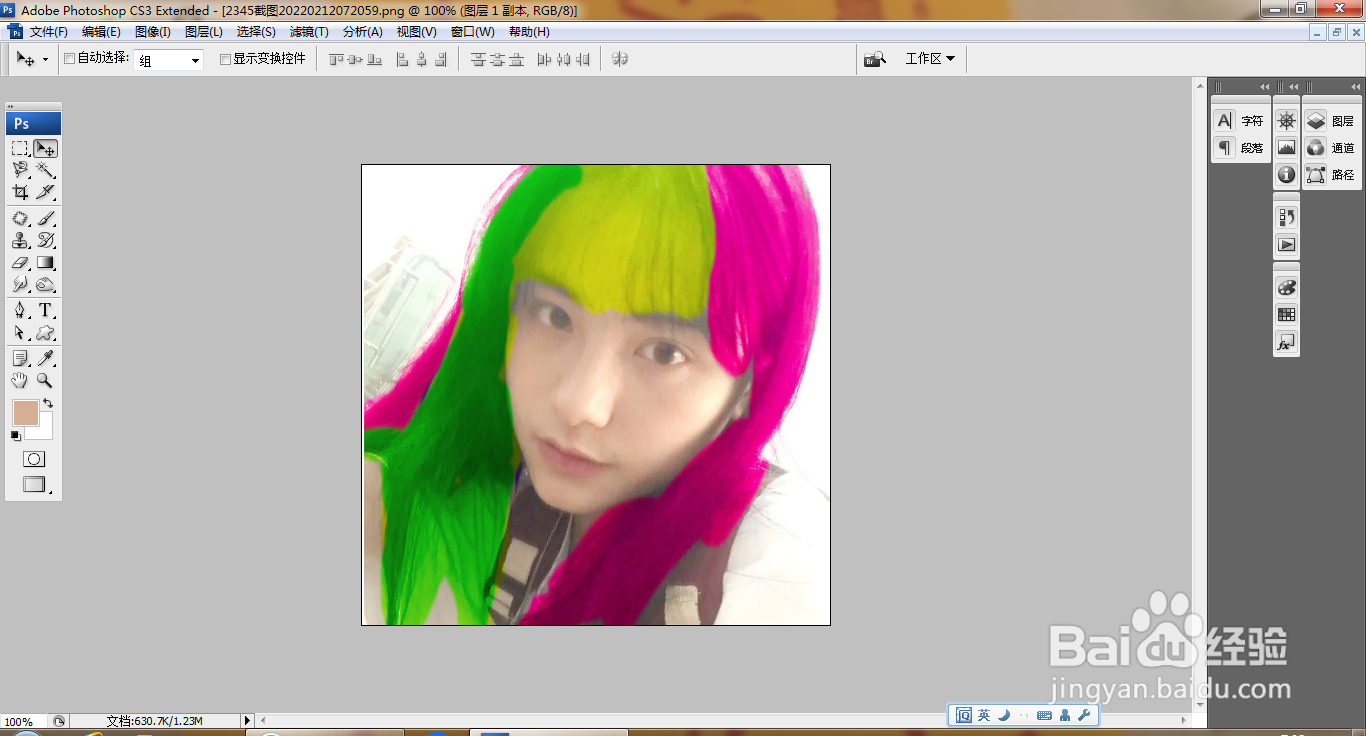 注意事项
注意事项本人原创,未经允许不得随意转载
互相学习,共同分享
百度经验PSPS头发妆扮PS美容PS美发版权声明:
1、本文系转载,版权归原作者所有,旨在传递信息,不代表看本站的观点和立场。
2、本站仅提供信息发布平台,不承担相关法律责任。
3、若侵犯您的版权或隐私,请联系本站管理员删除。
4、文章链接:http://www.1haoku.cn/art_866462.html
上一篇:Coloros定时短信功能你知道么?
下一篇:如何画出好看的雪山图画?
 订阅
订阅